Як під'єднати смартгодинник до телефону: докладна інструкція для Samsung Galaxy Watch, Apple Watch, Garmin, Suunto, Fossil
Смартгодинник цілком може бути автономним гаджетом ─ відображати або засікати час, показувати дату, підраховувати кроки, активувати будильник. Використовувати його можна без під'єднання до телефона. У просунутих моделях додатково навіть вбудований слот для сім-карти ─ можна дзвонити та відповідати на вхідні дзвінки. Такі моделі теж працюють автономно, але, як і в будь-яких інших Smart Watch, без з'єднання зі смартфоном доступ до просунутих функцій буде недоступним.
Щоб користуватися всім функціоналом, смартгодинник потрібно приєднати до телефона. Дотримуватися правил налаштування за інструкцією та коректно синхронізувати розумний годинник зі смартфоном. Тільки тоді всі функції стануть доступними.
ЗМІСТ:
- З чого почати підключення смартгодинника до телефона
- Як під'єднати розумний годинник до телефона: вибір програми
- Як під'єднати смартгодинник до Iphone
- Як під'єднати смартгодинник до телефону Android
- Як під'єднати годинник Garmin до телефона
- Як синхронізувати смартгодинник Suunto з телефоном
- Як під'єднати годинник Fossil до телефона
- Як налаштувати годинник після сполучення
- Чому смартгодинник не приєднуються до телефону
- Як працюють смартгодинники без інтернету
- Навіщо в смартгодиннику сім-карта
- Як підключити інтернет через Wi-Fi на смартгодинник
З чого почати підключення смартгодинника до телефона
Чтобы правильно настроить гаджеты, сперва стоит разобраться с тем, как работают смарт-часы. Напомним, что синхронизируются они по Bluetooth или Wi-Fi.
Перед подключением необходимо:
Щоб правильно налаштувати гаджети, спершу варто розібратися з тим, як працюють смартгодинники. Нагадаємо, що синхронізуються вони по Bluetooth або Wi-Fi.
Перед під'єднанням необхідно:
- Зарядити смартфон і розумний годинник. Вимкнути режим польоту на обох пристроях.
- Переконатися в коректному з'єднанні телефону з мобільним інтернетом або Wi-Fi (при синхронізації через інтернет).
- Якщо смартфон раніше синхронізувався з іншими смартгодинниками, від'єднати їх та «забути» в налаштуваннях Bluetooth.
- Увімкнути обидва гаджети.
- Активувати Bluetooth або Wi-Fi, вибравши бажаний тип з'єднання.
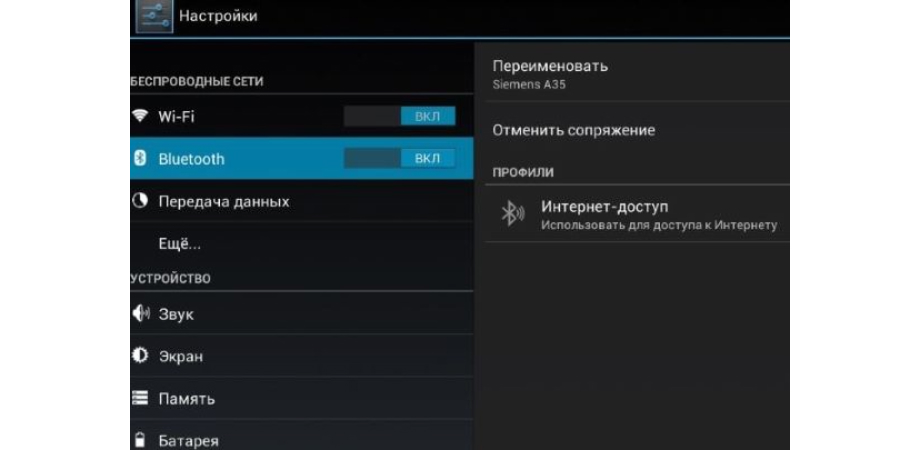
Як під'єднати розумний годинник до телефона: вибір програми
Універсальна програма для смартгодинників на Андроїд – Wear OS by Google. У сучасних моделях Apple додаток для смартгодинників завантажено заздалегідь, вручну нічого встановлювати не потрібно.
Деякі бренди пропонують власні унікальні програми, призначені для конкретної лінійки. Вони підтримують більше функцій і можуть розкрити весь потенціал розумних годинників.
Програми для смартгодинників різних брендів:
| Виробник | Назва додатка |
| Samsung Galaxy Watch | Galaxy Wearable |
| Garmin | Garmin Connect |
| Suunto | Suunto |
| Fossil Wear OS 2 | Wear OS |
| Fossil Wear OS 3 | Fossil Smartwatches |
| Xiaomi | Mi Fit |
| Huawei | Huawei Health |
| Amazfit | Amazfit |
Відповідний додаток доступний до скачування в App Store і Google Play Market. Пошук можна робити вручну. Інший варіант ─ відсканувати камерою смартфона QR-код в інструкції до годинника.
Як під'єднати смартгодинник до Iphone
За відгуками користувачів, синхронізувати годинник Apple Watch з телефоном Apple найпростіше. І щоб під'єднання було коректним, важливо дотримуватися інструкції:
- Затиснути кнопку збоку корпусу до відображення значка бренду на дисплеї.
- Запустити розумний годинник і надіти його на руку.
- Активувати Bluetooth і Wi-Fi на обох гаджетах.
- Піднести смартфон до годинника. З'єднання автоматично запускає екран налаштування еппл вотч на телефоні. Натиснути «Продовжити».
- Якщо екран налаштування не відображається автоматично, запустити додаток Apple Watch на iPhone вручну й клікнути на опцію «Створити пару». Навести камеру на екран смартгодинника. Дочекатися з'єднання.
- Зареєструвати розумний годинник через ідентифікатор Apple ID.
- Якщо необхідно оновити watchOS, на дисплеї висвітиться відповідне повідомлення.
- Виставити персональні налаштування за підказками на екрані.
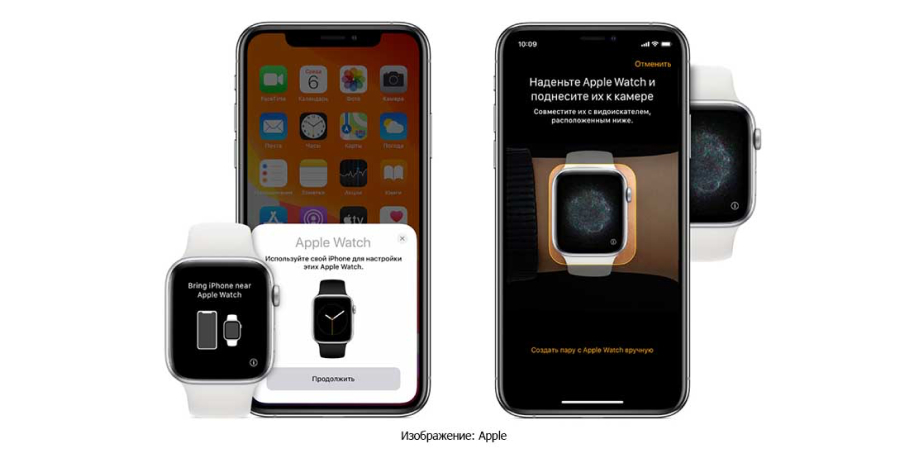
Крім Apple Watch, до IPhone приєднуються й смарти інших брендів: Garmin, Suunto, Huawei, Honor.
Як під'єднати смартгодинник до телефону Android
Спершу завантажити відповідний додаток. Якщо потрібно ─ зареєструвати акаунт або авторизуватися. Приєднуватися потрібно через додаток, а не через налаштування, інакше доступні пристрої не відображатимуться.
Після запуску програми слідувати інструкції:
- Запустити функцію синхронізації в додатку. У різних програмах ця функція називається по-різному: «Почати налаштування», «Додати пристрій», «+».
- Вибрати мову інтерфейсу й прийняти «Умови використання».
- Серед доступних пристроїв вибрати назву моделі годинника. Іноді на екранах телефона та годинника з'являється пін-код. Він однаковий на обох пристроях.
- Деякі моделі надсилають запит на підтвердження з'єднання. Тоді слід натиснути на відповідний значок на дисплеї.
- У разі успішної синхронізації висвічується статус «Приєднано».
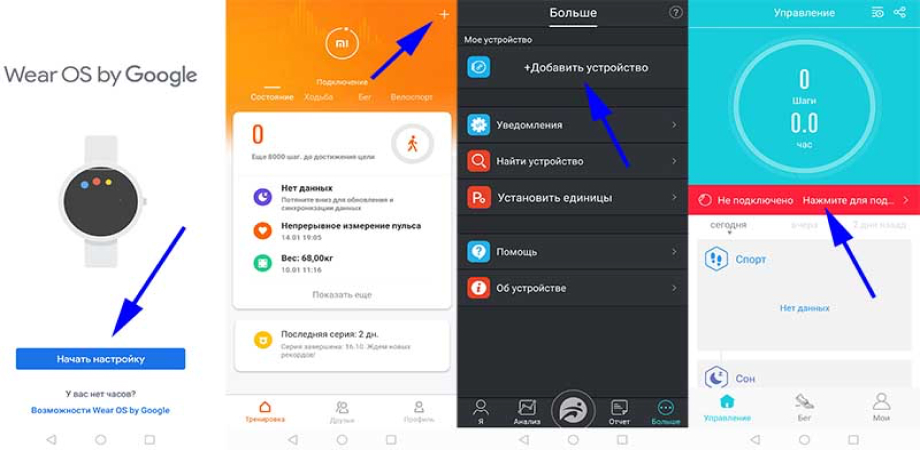
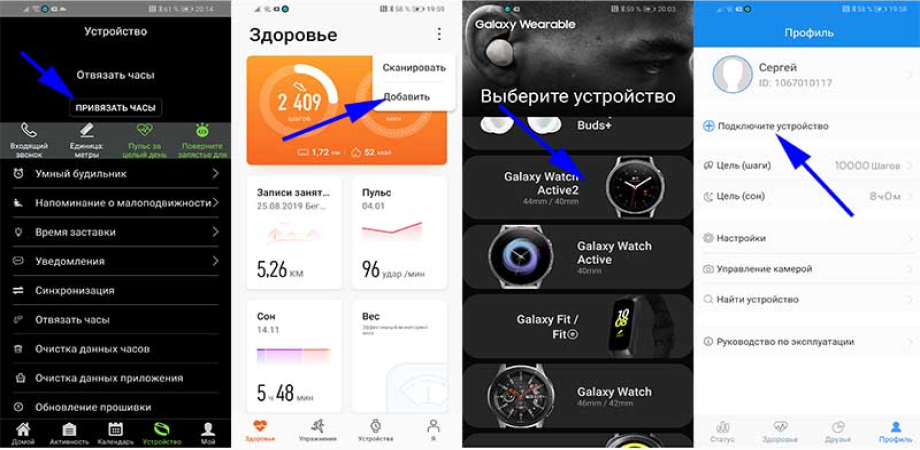
Зі смартфонами на Андроїд сумісні практично всі розумні годинники, крім Apple Watch. З популярних моделей можна виділити Fossil Gen 6, Garmin Instinct 2 Solar Tactical Edition і Suunto Spartan Sport Wrist HR Gold. На прикладі цих моделей розглянемо нюанси з'єднання Garmin, Suunto і Fossil зі смартфоном.
Як під'єднати годинник Garmin до телефона
Встановити додаток Garmin Connect, до скачування доступний в App Store і Google Market.
- Запустити програму, зареєструвати акаунт або увійти.
- Вибрати мову інтерфейсу. Використовувати кнопки «Вгору» і «Вниз» для вибору потрібної мови. За замовчуванням встановлено англійську. Щоб зафіксувати або скасувати вибір, використовувати кнопки «Пуск» або «Стоп».
- Запустити пошук пристроїв. Коли телефон «побачить» смартгодинник, підтвердити з'єднання кнопками «Так» або «Ні», ввести в телефоні код, який висвітиться на дисплеї годинника.
- У додатку Garmin Connect автоматично з'явиться запит-підтвердження.
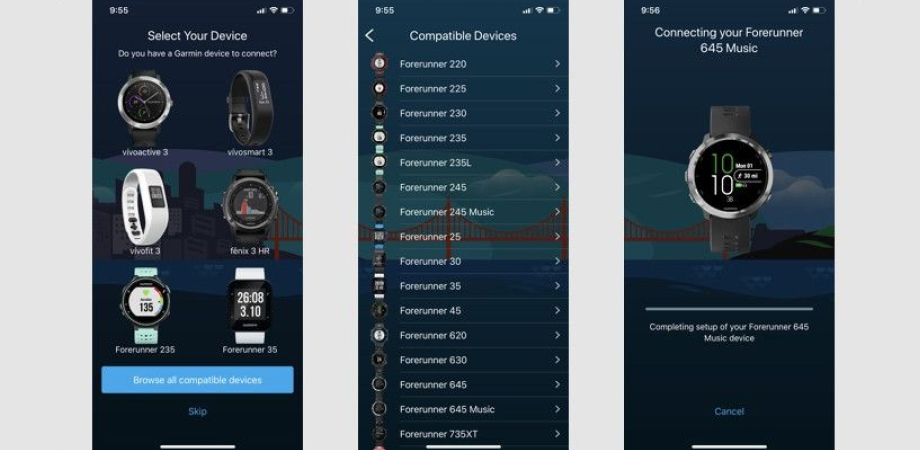
Якщо застосунок раніше був підключений до іншої моделі Garmin, наприклад, попередньої версії, роз'єднувати їх необов'язково. В особистому обліковому записі відобразяться всі можливі під'єднання, вам тільки потрібно вибрати відповідну модель.
Ще більше порад: Куди експортувати та синхронізувати дані Garmin для отримання більш детальної інформації?
Як синхронізувати смартгодинник Suunto з телефоном
Для з'єднання завантажити додаток Suunto.
Для перепід'єднання смартгодинника до нового смартфона потрібно спершу скасувати попереднє з'єднання. Для цього перейти в «Налаштування» – «Під'єднання» – вибрати назву моделі – натиснути «Забути».
Щоб приєднати смартгодинник Suunto, потрібно:
- Увімкнути смартвотч, натиснувши середню кнопку.
- Активувати функцію виявлення в меню «Під'єднання».
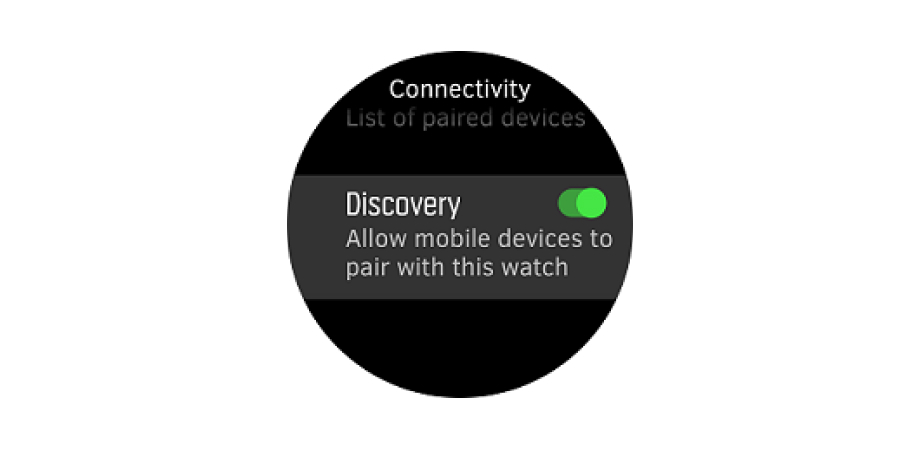
- Вимкнути режим енергозбереження (це необхідно тільки для Suunto 5, 9 та лінійки Spartan).
- Затиснути середню кнопку для переходу в режим ярликів. Вимкнути режим «Не турбувати».
- Увімкнути Bluetooth і систему геолокації.
- У застосунку Suunto клікнути на значок із годинником.
- Зі списку доступних пристроїв вибрати відповідну модель і клікнути на опцію «Сполучення».
- На дисплеї смартвотч відобразиться ключ доступу. Його необхідно ввести в поле, що з'явилося в додатку на смартфоні. Запустити команду «Сполучення». Приєднання готове через кілька хвилин.
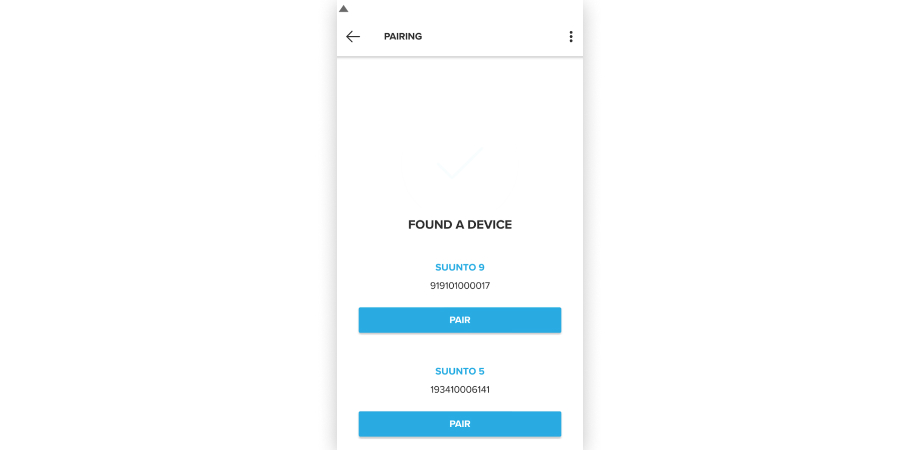
Стара версія програми Suunto Movescount конфліктує з новою. На одному смартфоні може бути встановлена тільки одна з них. Якщо смартфон раніше був приєднаний до іншого годинника через Movescount, важливо спершу скасувати сполучення. Потім – видалити збережене з'єднання в додатку й пам'яті телефону. Після цього встановлювати нову версію програми.
Це цікаво: Переваги тренування під музику та складання найкращого плейлиста з Suunto.
Як під'єднати годинник Fossil до телефона
Старіші моделі Fossil, з прошивкою Wear OS 2, приєднуються за тим самим принципом, як і інші пристрої з цією операційною системою, і працюють у парі з додатком Wear OS.
Нові версії Fossil отримали оновлену систему Wear OS 3 ─ для неї звична програма Wear OS не працює. Замість цього слід завантажувати брендовий додаток Fossil Smartwatches.
Приєднання цього годинника до телефона особливостей не має:
- Зафіксувати гаджет у зарядному пристрої.
- Завантажити один із двох запропонованих додатків на смартфон, зважаючи на версію ОС (інформація про ОС вказана в інструкції).
- Налаштувати годинник згідно з інструкцією в додатку.
- З'єднати зарядний пристрій з USB-кабелем.
Ця послідовність дій допоможе в приєднанні смартгодинника Fossil як до iPhone, так і до Android.
Як налаштувати годинник після сполучення
Після синхронізації в налаштуваннях смартгодинника можна змінити призначені для користувача дані, інтерфейс. Зазвичай доступна зміна мови, оформлення циферблата, звуку й характеру сповіщення, способу активації екрана. У деяких моделях доступне налаштування індивідуальних функцій: управління дзвінками, музикою в MP3-плеєрі, камерою. Які функції можна налаштувати вручну, залежить від конкретної моделі. Послідовність дій з управління детально описана в інструкції.
Чому смартгодинник не приєднуються до телефону
Перевірте сумісність пристроїв. Інформація про це вказана в описі, характеристиках та інструкції смартгодинника. Іноді з'єднати «невідповідні» гаджети, наприклад, Apple Watch і телефон на Android, вдається з використанням сторонніх програм. Але тоді існує ризик, що з'єднання буде здійснено некоректно – деякі функції працюють, а призначені для користувача дані доступні стороннім особам.
Інші причини, чому застосунок не бачить смартгодинника, і варіанти вирішення проблем:
| Причина | Рішення |
| Застаріла версія ОС смартфона | Завантажити нову через магазин додатків |
| Розряджений акумулятор на годиннику/телефоні ─ заряд менше 30% | Під'єднати гаджети до мережі, вимкнути функції, які надмірно впливають на заряд: Youtube, ігри, соцмережі, камеру |
| Некоректне приєднання через Bluetooth |
|
| Помилка в налаштуваннях | Скинути налаштування до заводських |
| Заборонені повідомлення на смартгодиннику (не приходять СМС, не висвічується інформація про приєднання) | Зайти в меню налаштувань і активувати показ повідомлень |
| Некоректне приєднання через Wi-Fi | Перевірити безперервне з'єднання до інтернету |
Як працюють смартгодинники без інтернету
У багатьох бюджетних повсякденних смартгодинниках можливості виходу в інтернет взагалі немає, сполучення можливе тільки через Bluetooth. Для таких моделей відсутність підключення до інтернету ніяк не впливає на функціональність.
Якщо Smart Watch підключено до інтернету, але зараз мережа недоступна, деякі функції теж стануть недоступними, наприклад:
- пошук і прослуховування незавантаженої музики в програмах типу Spotify, Apple Music,
- пошук інформації в інтернеті,
- відео-дзвінки та листування в месенджерах через смартгодинник,
- встановлення та завантаження нових додатків.
Відсутність зв'язку впливає і на якість з'єднання. Смартфон і розумний годинник працюють коректно на відстані до 150 метрів через Wi-Fi або до 50 метрів через Bluetooth.
Навіщо в смартгодиннику сім-карта
Сім-карта виконує функцію дзвінків. Можна дзвонити та приймати дзвінки, навіть якщо телефону поблизу немає. Через сім-карту можна приєднатися до мобільного інтернету й користуватися ним за принципом Wi-Fi. Якщо сім-карти немає, розумний годинник використовують через з'єднання зі смартфоном. Тоді деактивуються функції:
- дзвінки та відеодзвінки, СМС і повідомлення в соцмережах через мобільний зв'язок і мобільний інтернет;
- вихід в інтернет для пошуку або завантаження інформації, програм;
- пошук і відтворення незбережених аудіодоріжок у додатках типу Spotify, Apple Music.
Через сім-карту й мобільний зв'язок дзвінки та відеодзвінки кращої якості, працюють коректніше та практично в будь-якій місцевості, незалежно від того, чи є поблизу роутер.
Як підключити інтернет через Wi-Fi на смартгодинник
Якщо можливості встановити сім-карту або під'єднатися до телефону немає, можна просто під'єднатися до мережі Wi-Fi. Для цього потрібно:
- Увімкнути роутер і перевірити ім'я мережі.
- Зайти в налаштування розумного годинника й активувати пошук мереж Wi-Fi.
- Приєднатися до потрібної мережі та ввести пароль.
- Почекати з'єднання та перевірити стабільність зв'язку.

Враховуйте, що ця порада актуальна тільки для моделей, у яких встановлений Wi-Fi-модуль. Базові пристрої без Wi-Fi вимагають сім-карти або з'єднання зі смартфоном для коректної роботи.
Якщо у вас залишилися питання щодо сполучення або налаштувати гаджети самостійно не вдається, звертайтеся до сервісного центру ДЕКА. Досвідчені фахівці допоможуть синхронізувати смартгодинник зі смартфоном, задати призначені для користувача дані та проконсультують щодо подальшої експлуатації.


